一、备份类型
| 备份范围 | 备份类型 |
| 整个数据库 | 数据库备份涵盖整个数据库。 |
| 部分数据库 | 部分备份涵盖读/写文件组,也可能涵盖一个或多个只读文件或文件组。 |
| 文件或文件组 | 文件备份涵盖一个或多个文件或文件组,仅与包含多个文件组的数据库相关。 在简单恢复模式下,文件备份实质上仅限于只读辅助文件组。 |
二、进行SSMS工具备份
1.启动SQL Server Management Studio(SSMS)并连接到SQL Server实例。
2.在对象资源管理器中,展开“数据库”节点。
3.右键单击数据库,将鼠标悬停在“任务”上,然后选择“备份……”。如下图所示
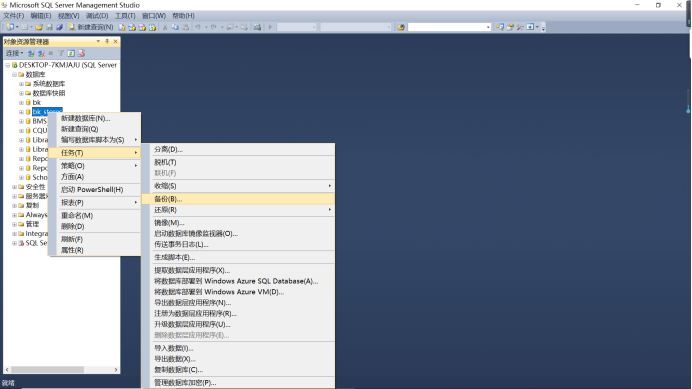
4.选择需要备份的数据库和备份类型,然后备份到磁盘中,如果选择URL,则属于网络备份;在“目标”下,确认备份的路径正确。如果需要更改路径,请选择“删除”以删除现有路径,然后选择“添加”以键入新路径。可通过省略号导航到特定文件。如下图所示
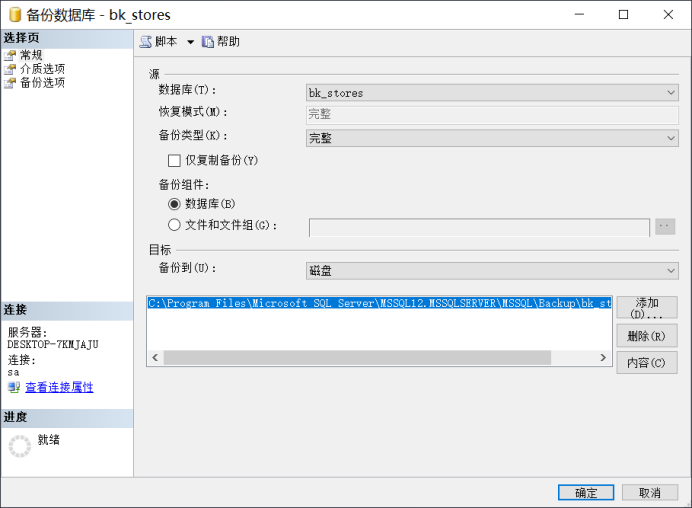
5.选择“确认”以备份数据库。如图所示
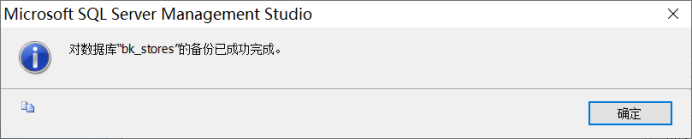
二、进行SSMS工具备份
1.打开管理,选择维护计划,右击选择维护计划向导,然后直接选择下一步。

2.在出现的界面中把名称和说明写上,选择整个计划统筹安排或无计划,然后点击“更改”。设定备份计划.如下图所示:

3.在出现的“作业计划属性”界面中,更改执行时间,也就是多久备份一次。这里该为每天备份。间隔时间更改为“1”更改执行一次时间为0:00:00也就是在每天的0点自动备份数据,如下图所示:
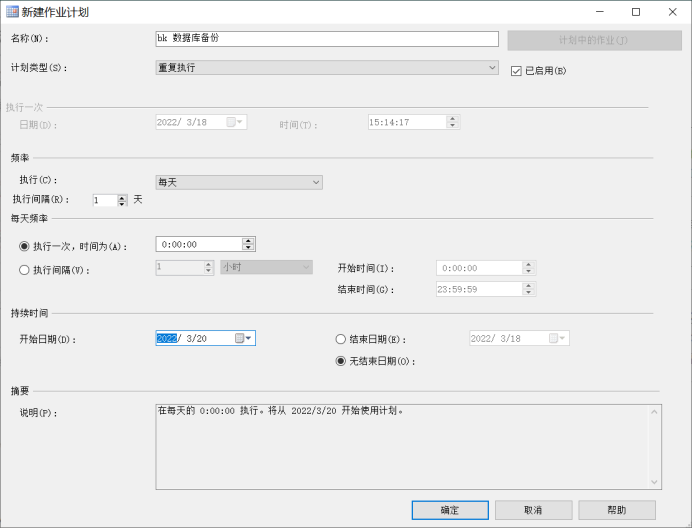
4.更改好以后,就可以在下面看到“在每天的 0:00:00 执行。将从 2016-4-22 开始使用计划。”然后点击“下一步”按钮,如下图所示:

5.在选择维护任务界面中选择要备份的数据库文件。然后点击下一步,如下图所6.在选择维护任务顺序中,可以移动要备份的数据库文件的顺序。然后点击“下一步”,如下图所示:

6.在选择维护任务顺序中,可以移动要备份的数据库文件的顺序。然后点击“下一步”,如下图所示:

7.在定义“备份数据库完整”界面中,选择数据库后面下拉菜单中的数据库文件。然后点击“确定”按钮,如下图所示:

8.在定义“备份数据库完整”界面里选择备份路径。然后点击“下一步”,如下图所示:
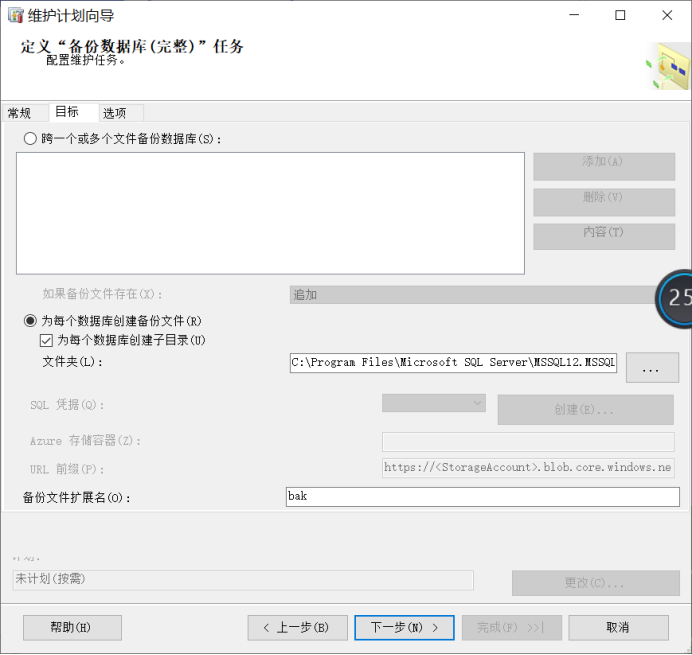
9.在“选择报告选项”界面中设置好“报告文本文件”的路径。然后点击“下一步”,如下图所示:
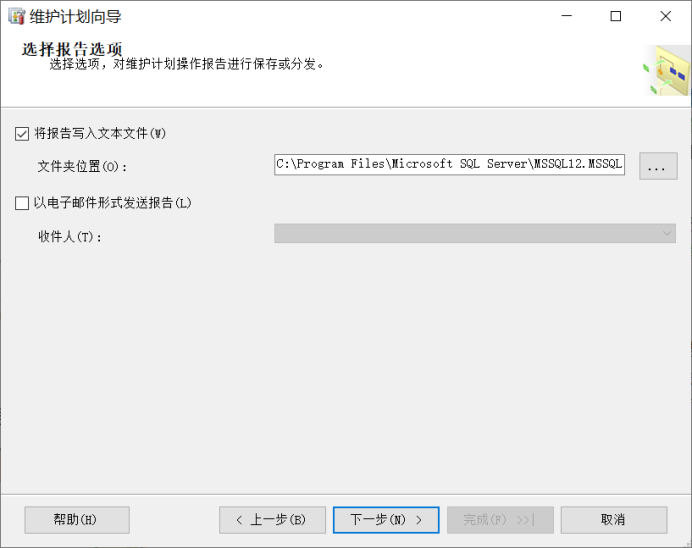 10.在出现的“完成该向导”界面中会看到设置备份的详细信息,点击完成。如下图所示:
10.在出现的“完成该向导”界面中会看到设置备份的详细信息,点击完成。如下图所示:

11.然后SSMS工具备份完成
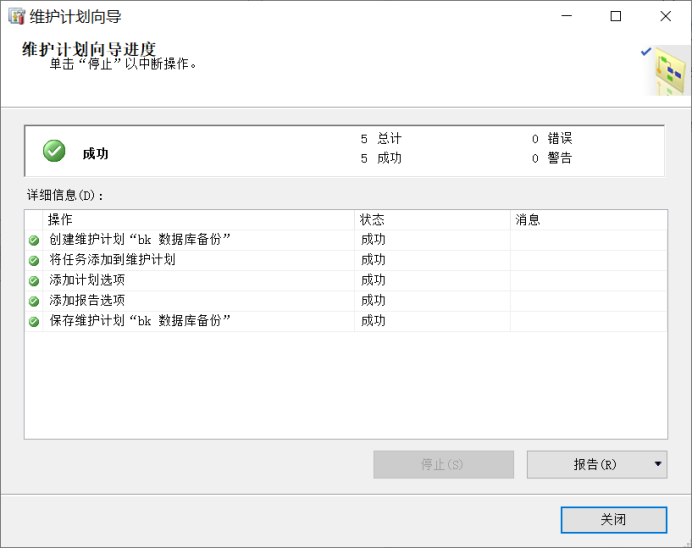
最后
以上就是坚强帆布鞋最近收集整理的关于SQL Server的备份 的全部内容,更多相关SQL内容请搜索靠谱客的其他文章。








发表评论 取消回复